前言
阅读之前您也可以到Bootstrap3.0入门学习系列导航中进行查看http://www.cnblogs.com/aehyok/p/3404867.html
本文主要来学习一下JavaScript插件--下拉菜单。
下拉菜单
通过此插件可以为几乎所有东西添加下拉菜单,包括导航条、标签页、胶囊式按钮,本文主要来介绍下导航条里面的下拉菜单吧,其实道理都是一样的。
用于导航条
先来看一下之前做过的一个简单的导航条
导航条分为四个部分。第一部分导航头,第二部分导航列,第三部分form查询表单,第四部分导航列。
<nav class="navbar navbar-default" role="navigation"> <div class="navbar-header"> <button type="button" class="navbar-toggle" data-toggle="collapse" data-target="#myCollapse"> <span class="sr-only">Toggle navigation</span> <span class="icon-bar"></span> <span class="icon-bar"></span> <span class="icon-bar"></span> </button> <a class="navbar-brand" href="#">Brand</a> </div> <div class="collapse navbar-collapse" id="myCollapse"> <ul class="nav navbar-nav"> <li class="active"><a href="#">Link</a></li> <li><a href="#">Link</a></li> <li class="dropdown"> <a href="#" class="dropdown-toggle" data-toggle="dropdown">Dropdown <b class="caret"></b></a> <ul class="dropdown-menu"> <li><a href="#">Action</a></li> <li><a href="#">Another action</a></li> <li><a href="#">Something else here</a></li> <li class="divider"></li> <li><a href="#">Separated link</a></li> <li class="divider"></li> <li><a href="#">One more separated link</a></li> </ul> </li> </ul> <form class="navbar-form navbar-left" role="search"> <div class="form-group"> <input type="text" class="form-control" placeholder="Search"> </div> <button type="submit" class="btn btn-default">Submit</button> </form> <ul class="nav navbar-nav navbar-right"> <li><a href="#">Link</a></li> <li class="dropdown"> <a href="#" class="dropdown-toggle" data-toggle="dropdown">Dropdown <b class="caret"></b></a> <ul class="dropdown-menu"> <li><a href="#">Action</a></li> <li><a href="#">Another action</a></li> <li><a href="#">Something else here</a></li> <li class="divider"></li> <li><a href="#">Separated link</a></li> </ul> </li> </ul> </div> </nav>
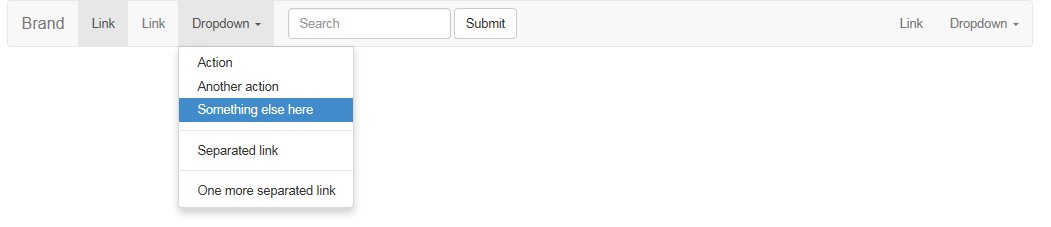
用法一--通过data属性
通过向链接或按钮添加data-toggle="dropdown"可以打开或关闭下拉菜单。
<li class="dropdown"> <a href="#" class="dropdown-toggle" data-toggle="dropdown">Dropdown <b class="caret"></b></a> <ul class="dropdown-menu"> <li><a href="#">Action</a></li> <li><a href="#">Another action</a></li> <li><a href="#">Something else here</a></li> <li class="divider"></li> <li><a href="#">Separated link</a></li> <li class="divider"></li> <li><a href="#">One more separated link</a></li> </ul> </li>
即上面的那个小例子就是如此。
用法二--通过JavaScript
通过JavaScript打开或关闭下拉菜单:
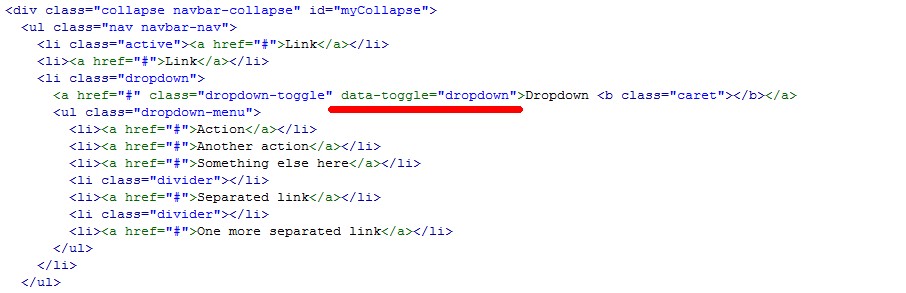
通过将data-toggle属性值设置为空,或者直接删除data-toggle属性,那么再次点击就不会出现下来菜单了,接下来我们通过给这个a标签添加一个onclick事件。
<a href="#" class="dropdown-toggle" id="myDropDown" data-toggle="" onClick="Test()">Dropdown <b class="caret"></b></a>
并添加相应的JavaScript的函数代码
<script type="text/javascript"> function Test() { $('#myDropDown').dropdown(); } </script>
就这样保存,然后F5刷新页面重新点击,就可以看到下拉菜单了(不过这里不太清楚为什么要点击两次下拉菜单才会出来)。
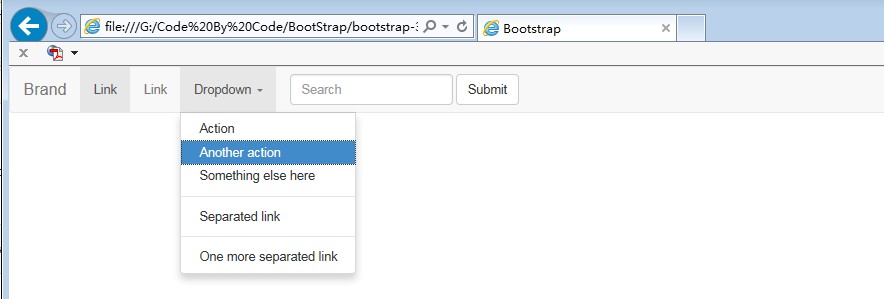
事件
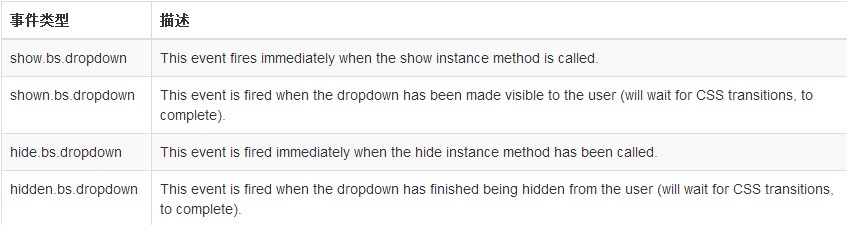
可以绑定事件,然后在元素进行相应处理的时候会自动绑定到元素,并进行执行相关的代码。
$('#myDropdown').on('show.bs.dropdown', function () { // 在显示的时候做一些处理代码 })
总结
看似很简单的东西,有时候实践起来还是有难度的,多实践肯定不会错。
本文已更新至Bootstrap3.0入门学习系列导航http://www.cnblogs.com/aehyok/p/3404867.html
有点累了,睡觉去也。
分类: BootStrap3.0
标签: BootStrap前端设计
